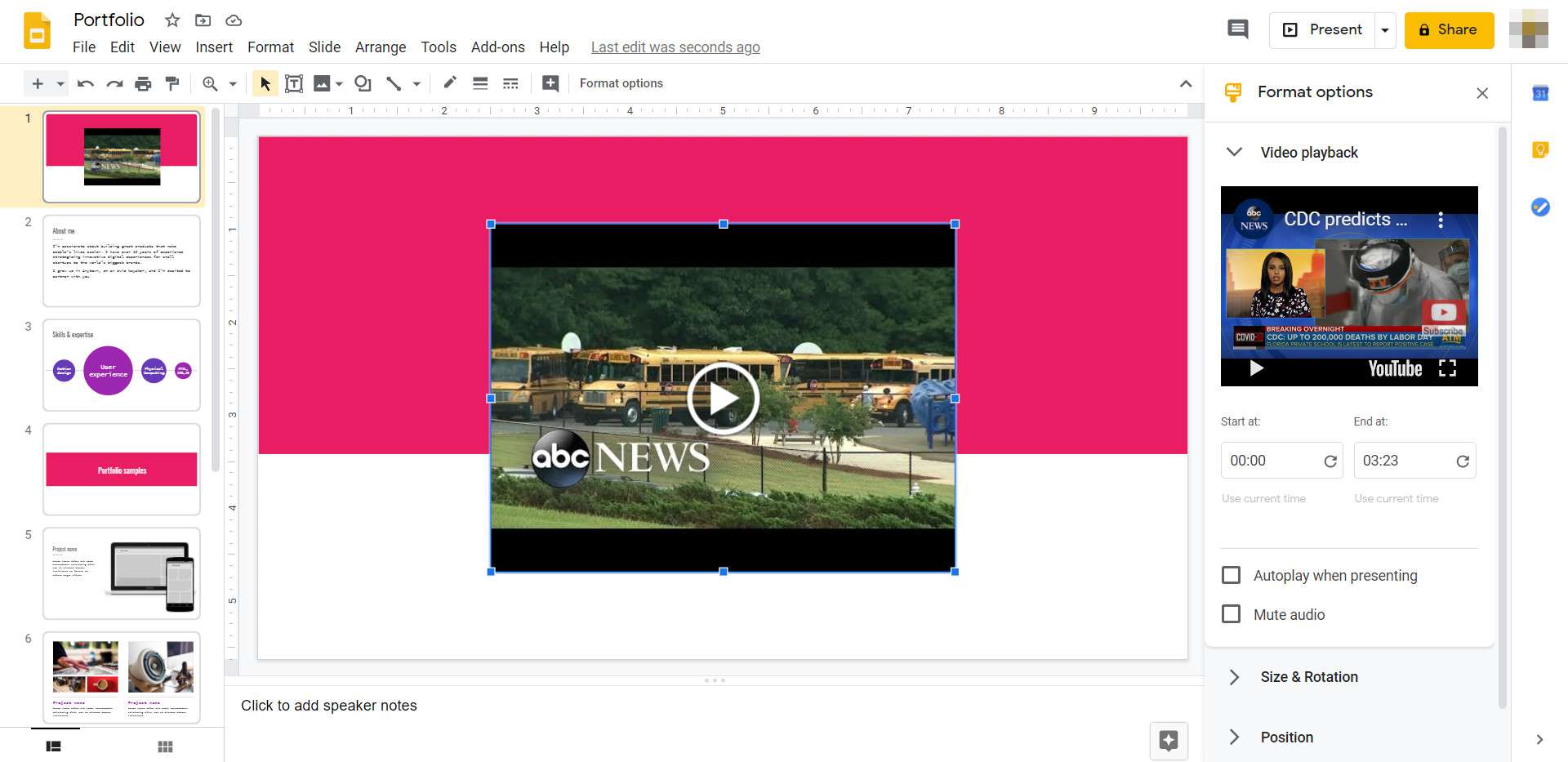Co je třeba vědět
- Prezentaci Prezentací Google můžete obohatit přidáním hudby nebo zvukových efektů do konkrétních snímků.
- Prezentace Google akceptují zvukové formáty WAV a MP3.
- Než budete moci hudbu vložit do prezentace, musíte je nahrát na Disk Google.
Pokud chcete vylepšit svou další prezentaci Prezentací Google, přidejte hudbu nebo zvukové efekty. Tato příručka ukazuje, jak vložit zvukové soubory do konkrétních snímků, a podrobně popisuje možnosti formátování dostupné pro hudbu.
Jak přidat hudbu do Prezentací Google
Prezentace Google podporují soubory WAV a MP3. Takto můžete do prezentace přidat tyto typy souborů: Než budete moci soubory vložit do prezentace, musíte je nahrát na Disk Google.
-
Otevřete prezentaci v Prezentacích Google a přejděte na snímek, ke kterému chcete přidat hudbu.
-
Vybrat Vložit > Zvuk.
-
Přejít na Moje jízda a najděte zvukový soubor, který chcete přidat. Poklepejte na soubor nebo jej zvýrazněte a vyberte Vybrat.
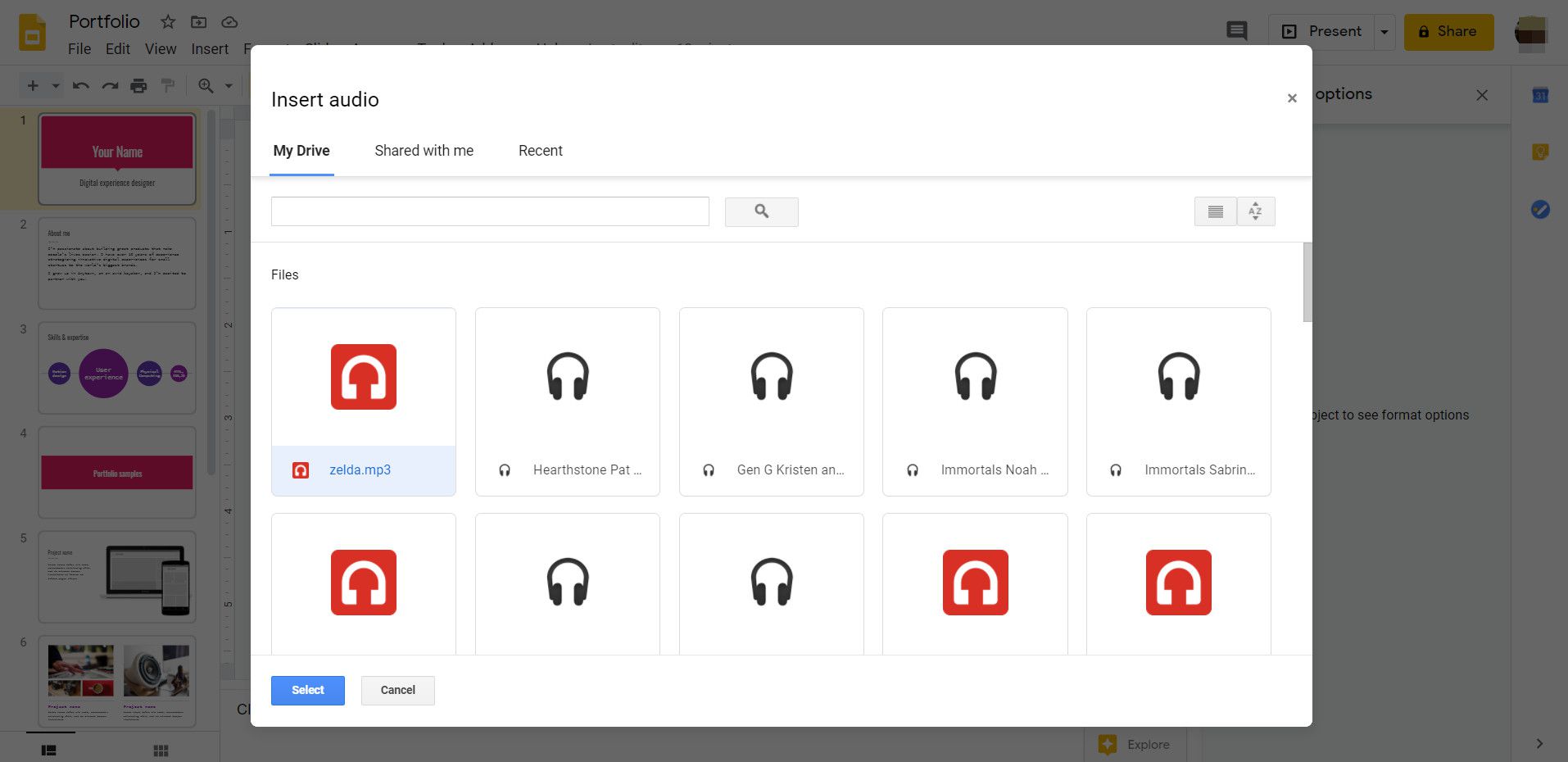
-
Na snímku se zobrazí ikona přehrávače zvuku. Pokud chcete, můžete jej přetáhnout nebo změnit jeho velikost.
-
Pravý panel obsahuje seznam možností formátování. Vyberte, zda se zvuk spustí automaticky nebo na smyčce. Můžete změnit velikost a rotaci zvukové ikony. Můžete také přesunout jeho polohu, změnit jeho barvu, dát mu vržený stín nebo přidat odraz.
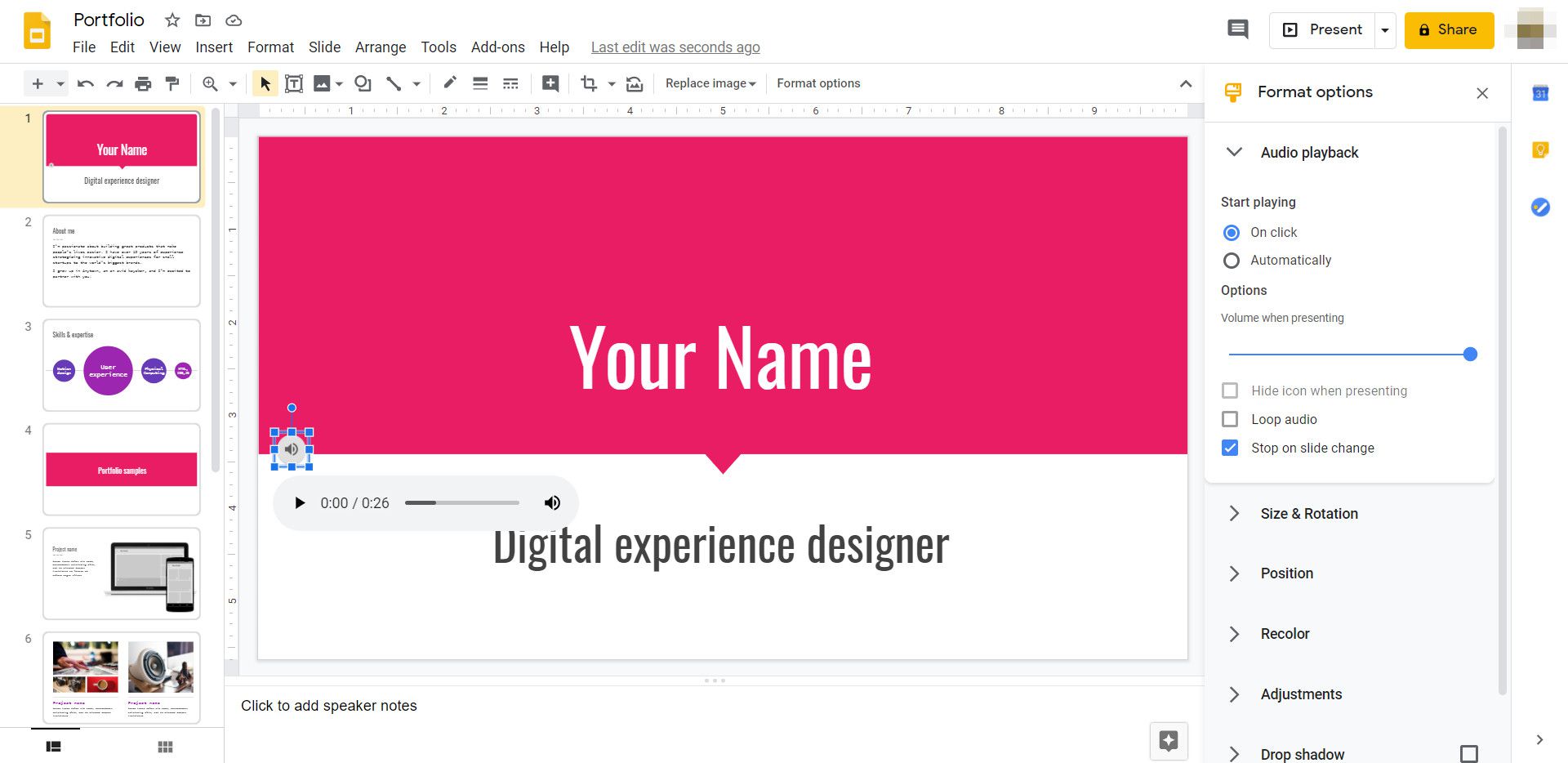
Jak přidat video na snímek
Do prezentace můžete přidat videoklip pomocí odkazu na YouTube nebo souboru uloženého na Disku Google. Tato možnost by mohla být vhodnější, pokud chcete svou prezentaci vylepšit krátkým zvukovým skusem nebo hudebním videem. Postup vložení videa do snímku:
-
Otevřete prezentaci a přejděte na snímek, na kterém se má video zobrazit.
-
Vybrat Vložit > Video.
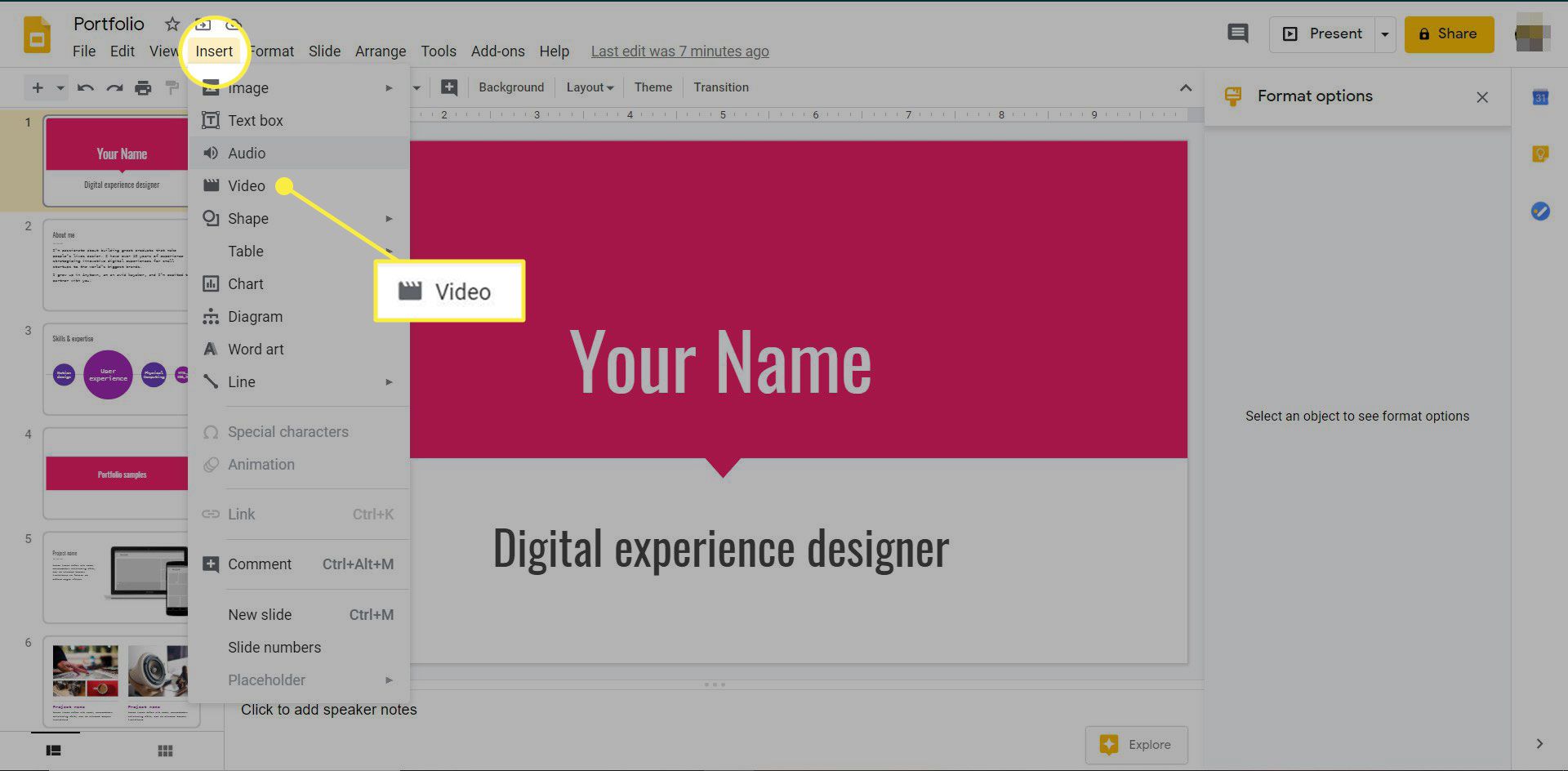
-
Vyhledejte video na YouTube, vložte do něj adresu URL nebo vyberte video soubor na Disku Google. Jakmile vyberete klip, který chcete použít, zvolte Vybrat.
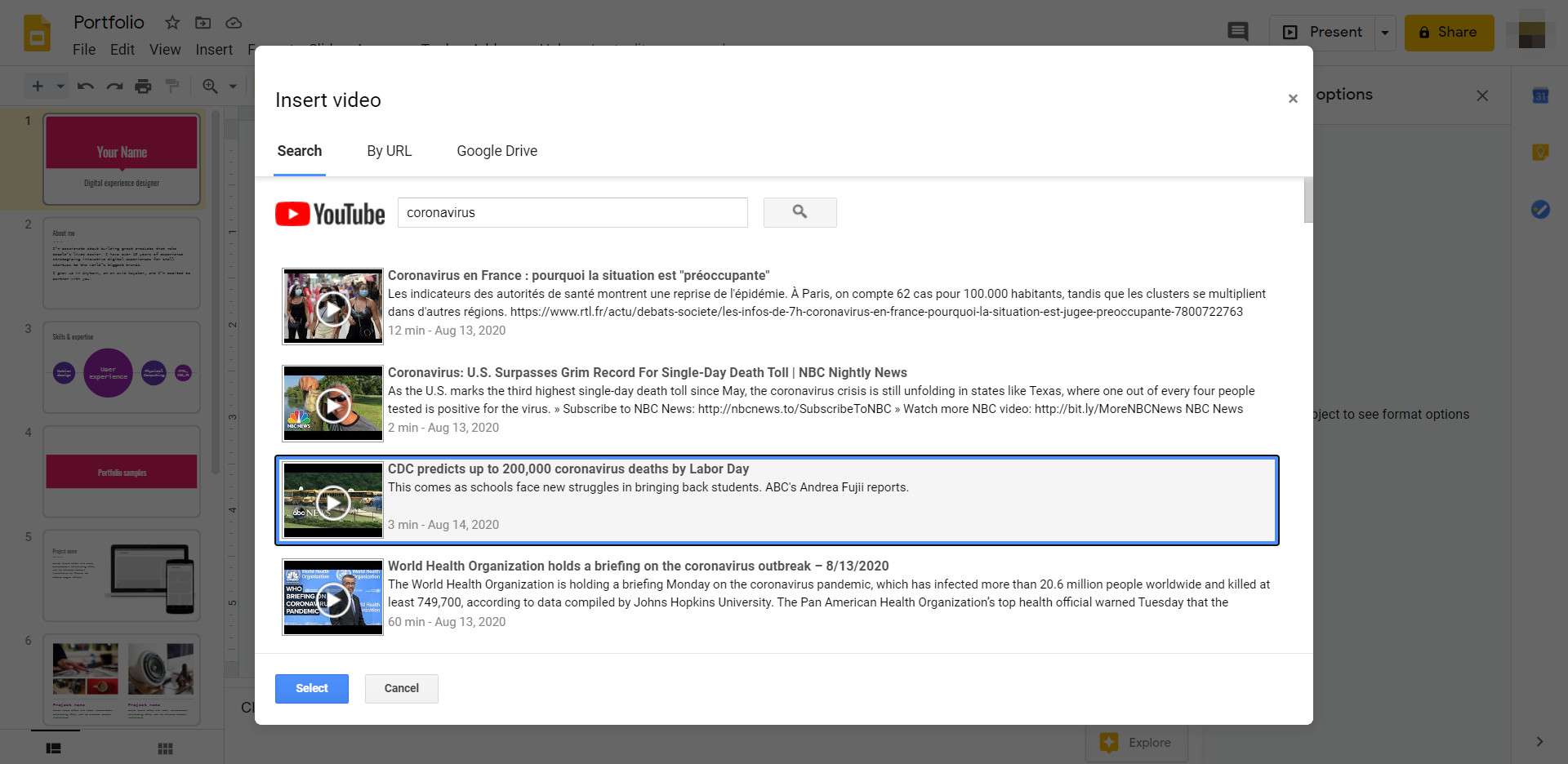
-
Videoklip se zobrazí na snímku. Můžete jej přetáhnout nebo změnit jeho velikost. V pravém podokně najdete seznam možností formátování. Zde můžete zvolit spuštění videa v určitém bodě. Můžete také zvolit, zda se video automaticky spustí, když se během prezentace objeví snímek. Pokud chcete pouze vizuální prvky, můžete zvolit ztlumení zvuku. K dispozici jsou také různé možnosti velikosti, rotace a vrženého stínu.